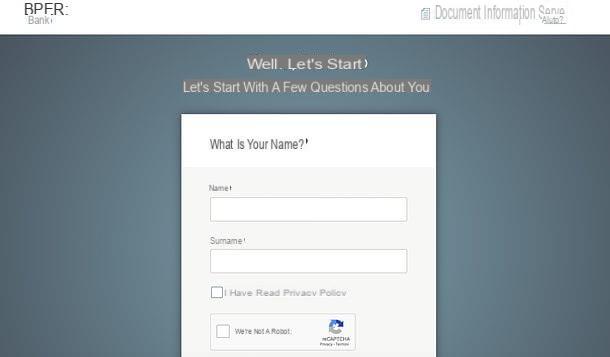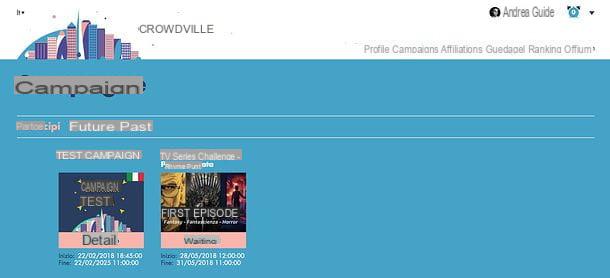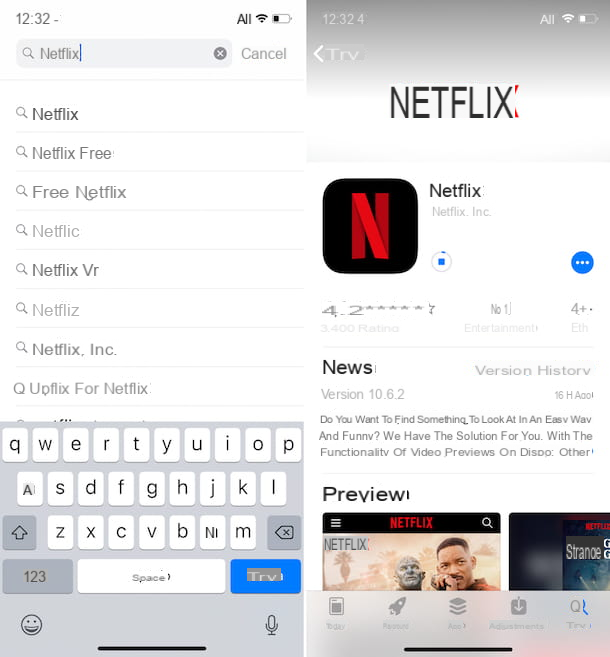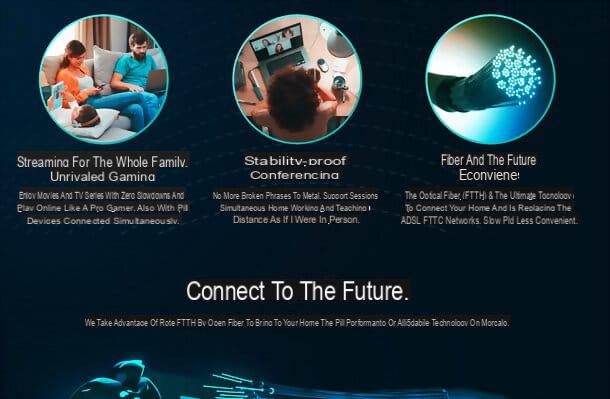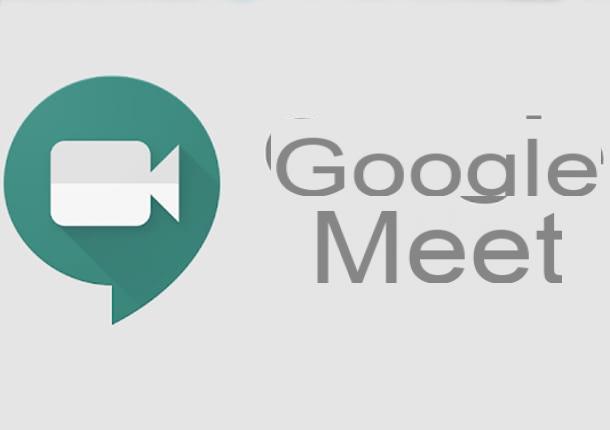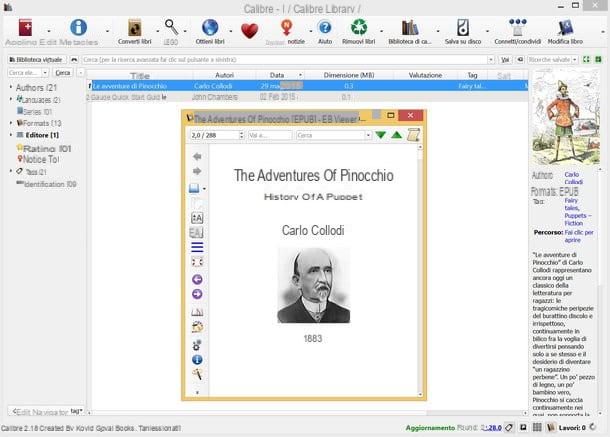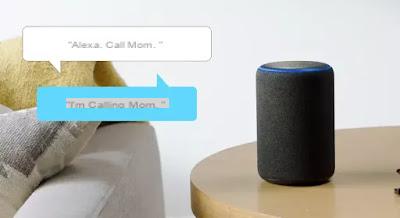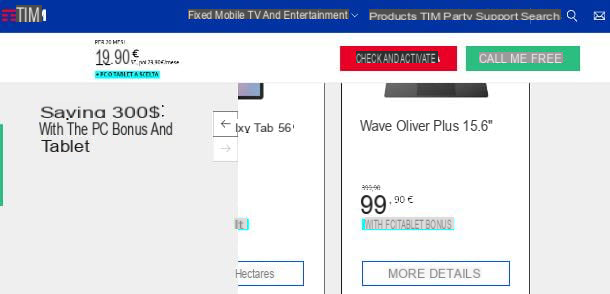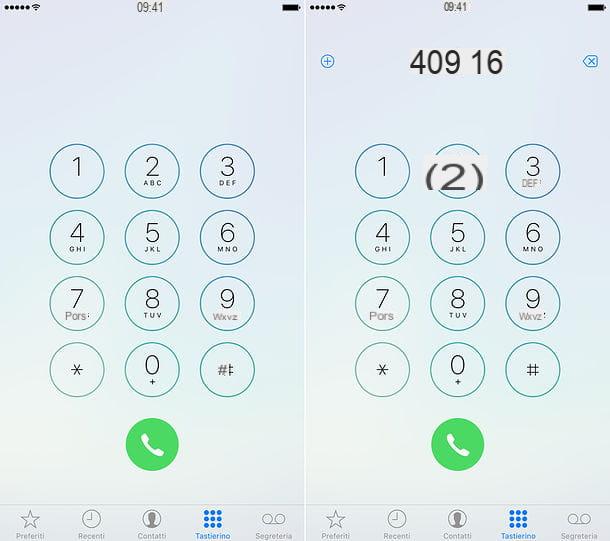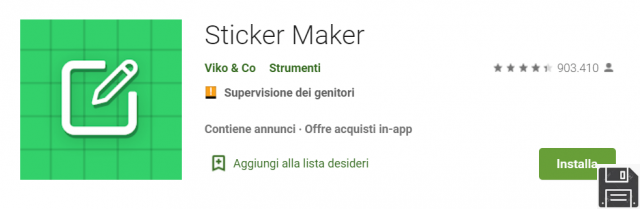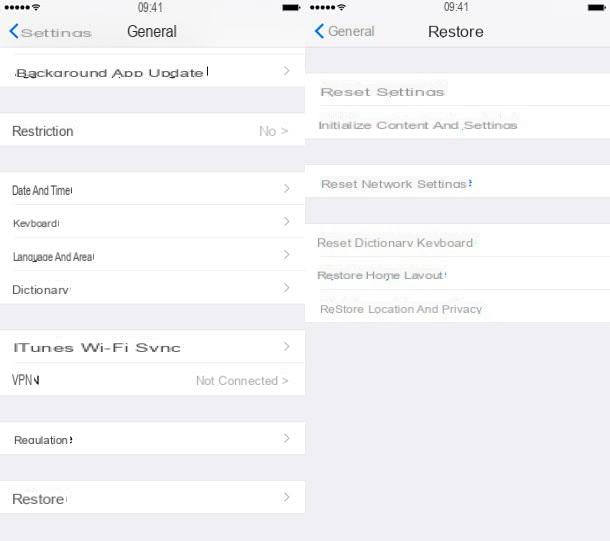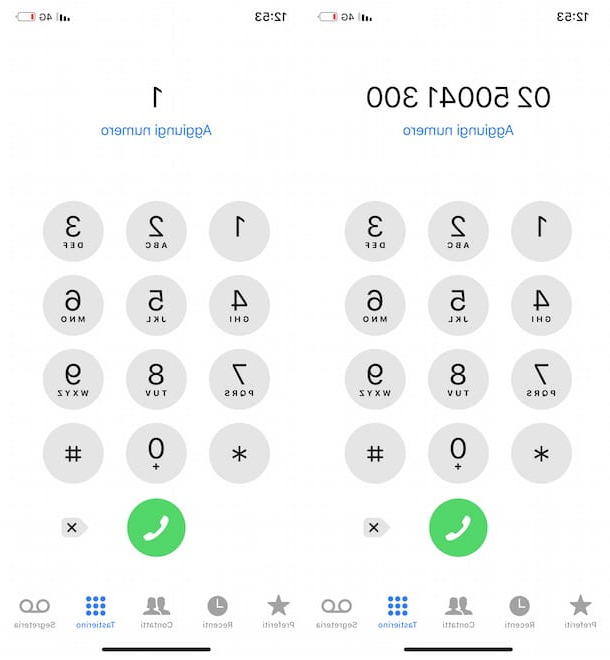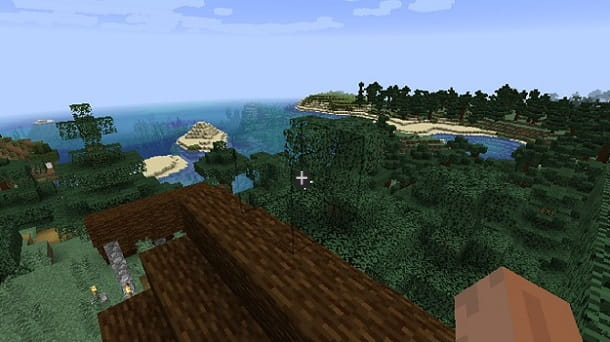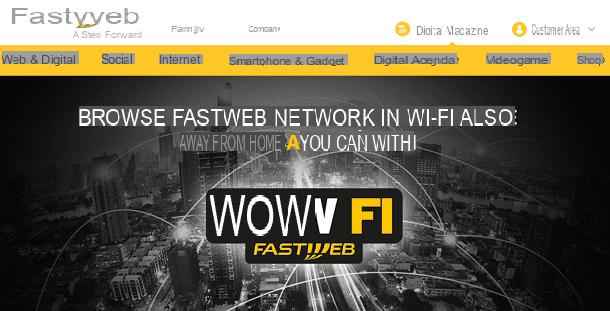Durante algún tiempo, debido a los compromisos laborales, puede leer los mensajes recibidos en su teléfono inteligente solo en raras ocasiones y a menudo con prisa. Esta cosa, hace un rato, dio lugar a un evento: sin querer, con un movimiento involuntario de tu dedo, borraste toda una conversación que te hubiera gustado mantener.
Aunque enseguida te diste cuenta del error, no sabes cómo remediarlo y, antes de empeorar las cosas, decidiste buscar en la Red una solución adecuada. Bueno, si así son las cosas, ¡sepa que está en el lugar correcto, en el momento correcto! En el transcurso de esta guía, de hecho, te explicaré en detalle cómo recuperar un chat eliminado en muy poco tiempo en todas las principales plataformas de mensajería.
En la mayoría de los casos, de hecho, los gestos involuntarios solo conducen al archivo de mensajes y no a la cancelación real de los mismos: será mi cuidado, de hecho, explicar cómo acceder al área dedicada a los chats archivados y, cuando sea posible , cómo "recuperar" los mensajes eliminados de forma permanente. ¡Feliz lectura y mucha suerte en todo!
índice
- Cómo recuperar un chat eliminado en WhatsApp
- Cómo recuperar un chat eliminado en Instagram
- Cómo recuperar un chat eliminado en Telegram
- Cómo recuperar un chat eliminado en Messenger
Cómo recuperar un chat eliminado en WhatsApp
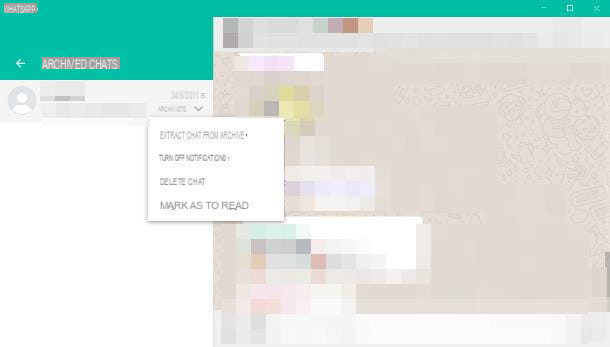
Se ti serve una mano a recuperar un chat eliminado en WhatsApp sin respaldo, Creo que es correcto ser claro enseguida y decirte que, para llevar a cabo este negocio con éxito, es fundamental haber logrado un respaldo preventivo conversaciones, de lo contrario, las tasas de éxito son casi nulas.
Primero, sin embargo, le sugiero que eche un vistazo a laArchivio mensajes, es decir, conversaciones que todavía están presentes en la aplicación de mensajería pero no visibles en la pantalla de chat principal. Como se mencionó anteriormente, es posible que simplemente haya archivado una conversación por error, sin haberla eliminado de su dispositivo.
Para comprobar si hay una conversación en el archivo de WhatsApp, abra la aplicación y proceda de la siguiente manera, según el dispositivo que utilice.
- Android: toque el elemento Charla ubicado en la parte superior, desplácese hacia abajo por la pantalla que contiene la lista de chats activos y toque el elemento Archivado, visible en la parte inferior. Luego identifique la conversación para recuperar (si está presente), haga un toque largo en su título y toque el botón Extraer, que representa un caja con flecha hacia arriba, para que el chat vuelva a la lista de activos.
- iPhone: toque el botón Charla visible en la parte inferior de la pantalla, haga un deslizamiento decisivo de arriba a abajo y seleccione la redacción Chats archivados, que aparece inmediatamente después. Ahora, ubique la conversación que le interesa, deslice su título de derecha a izquierda y toque el botón Extraer.
- Computadora: en WhatsApp para computadora y WhatsApp Web, puede acceder a los chats archivados haciendo clic en el botón [...] ubicado en la parte superior de la lista de conversaciones activas y luego en la entrada Archivado, residente en el menú que aparece. Luego ubique el chat de su interés, presione flecha hacia abajo enviar por correo su correspondencia y elegir la opción Extraer chats del archivo en el menú que se muestra.
Si el chat de tu interés no está presente entre los archivados, necesariamente debes proceder con la recuperación a través de un copia de seguridad realizada antes de eliminar mensajes, desinstalar y reinstalar la aplicación. A continuación te muestro cómo hacerlo.
Android

Primero, verifique la disponibilidad de una copia de seguridad útil, que le recuerdo que debe haber sido realizada antes de que se eliminara el chat. Para asegurarse, abra la aplicación de mensajería, toque el botón (⋮) ubicado en la parte superior derecha y toque el elemento ajustes en el menú que aparece.
Ahora, ve a las voces Chat> Hacer una copia de seguridad de los chats y observe la fecha de la última copia de seguridad de google Drive aquí estoy. Si la copia de seguridad no es útil para su propósito (es decir, si se realizó después de eliminar el chat), busque alguna copia de seguridad local llevado a cabo en una fecha anterior.
Para hacer esto, abra el administrador de archivos instalado en su teléfono (por ejemplo, archivos de Google), navegue hasta la carpeta Almacenamiento interno> WhatsApp> Bases de datos (o Memoria interna> Android> Media> com.whatsapp> WhatsApp> Bases de datos) y verifique las fechas de los archivos nombrados msgstore- [fecha_creación] .1.dbcrypt12: si una de las copias de seguridad se creó antes de que se eliminara el chat, puede usarla de manera segura para "devolverla a la vida".
Atención, sin embargo: siguiendo este procedimiento e independientemente del tipo de copia de seguridad utilizada, todas las conversaciones realizadas después de la fecha de la copia de seguridad se eliminarán permanentemente y serán inaccesibles. ¡Tenga esto en cuenta antes de hacer nada!

Dicho esto, pasemos a la ópera. Como primer paso, desinstale la aplicación WhatsApp siguiendo el procedimiento provisto por Android (solo haga un toque largo en el ícono de la aplicación, arrástrelo al elemento desinstalación o el icono de cesta que aparece en la pantalla y luego presione el botón desinstalación) y, una vez hecho esto, "prepara" el dispositivo para restaurar la copia de seguridad anterior.
Si la copia de las conversaciones está almacenada en Google Drive, no tendrá que hacer nada en esta etapa; de lo contrario, si necesita usar una copia de seguridad local, use el administrador de archivos para navegar a la carpeta Almacenamiento interno> WhatsApp> Bases de datos (o Memoria interna> Android> Media> com.whatsapp> WhatsApp> Bases de datos), busque el archivo msgstore- [datos] .1.db.crypt12 (Dónde está [datos] representa el día en que se creó la copia de seguridad) e cambiarle el nombre in msgstore.db.crypt12, confirmando la voluntad de reemplazar el archivo existente.
Ahora, vaya a la página relativa a las aplicaciones que tienen acceso a su cuenta de Google, localice la entrada relativa a WhatsApp y elimínela de las autorizadas (para forzar la búsqueda de copias de seguridad entre las copias en el dispositivo y no en el nube).
En este punto, solo tiene que instalar la aplicación nuevamente, descargarla desde la sección dedicada de Play Store o desde el sitio web oficial (como un paquete APK), iniciarla y ejecutar la configuración inicial nuevamente: hacha por tanto las condiciones del servicio, proceda con la verificar el número de teléfono y espere a que aparezca la pantalla para restaurar la copia de seguridad anterior.
Por último, compruebe que la fecha de la copia de seguridad sea coherente con la que pretende "devolver", toque el botón Restaurar y esperar a que se complete la recuperación de las conversaciones; toca el botón final, configure el nombre y foto de perfil (si es necesario) y dirígete a la sección Charla, para acceder de nuevo a conversaciones borradas anteriormente. Para obtener más información, lo recomiendo leer mi guía sobre cómo recuperar conversaciones de WhatsApp en Android.
iPhone

En el caso de iPhone, las cosas son un poco diferentes: dado que la aplicación de mensajería no almacena cuentas locales, debe asegurarse de que la última copia de seguridad de WhatsApp presente en iCloud se realizó antes de la fecha en que eliminó el chat.
Para verificarlo, abra WhatsApp en el "iPhone por" toque en el elemento ajustes ubicado en la parte inferior derecha, toca los elementos Charla e Copia de seguridad de chats y verifique que la fecha de la copia de seguridad más reciente sea útil para usted.
Creo que es necesario recalcar, una vez más, que la restaurar una copia de seguridad determinada elimina de forma permanente las conversaciones realizadas después de su creación. ¡Ten eso en cuenta!
En cualquier caso, para restaurar un chat eliminado a través de una copia de seguridad, todo lo que tiene que hacer es desinstalar WhatsApp siguiendo el procedimiento provisto por iOS (luego haciendo un toque largo en el ícono de la aplicación y luego tocando los elementos Eliminar aplicación ed elimina), vuelva a instalarlo y siga el procedimiento de Configuracion inicial: luego verifique el número de teléfono y, cuando se detecte una copia de seguridad de iCloud, toque el elemento Restablecer el historial de chat y espere a que se complete el reinicio. Para obtener más información, lo recomiendo leer mi guía sobre cómo recuperar mensajes de WhatsApp en iPhone.
Cómo recuperar un chat eliminado en Instagram

Borraste un chat en Instagram Direct y ahora no sabes como recuperarlo? En este caso, primero debo señalar las limitaciones de este procedimiento.
Direct, de hecho, no es una aplicación de chat real, sino una sección dedicada de Instagram que reside directamente en el servidor: en otras palabras, esto significa que los mensajes no se descargan en la memoria de su dispositivo pero permanecen disponibles solo en la Red y que, una vez eliminados del servidor, no se pueden recuperar mediante copia local, Lo siento (en este sentido, tenga cuidado con los programas de recuperación de datos que prometen hacer esto: en el mejor de los casos, no son un software serio que no cumple sus promesas; en el peor, las estafas reales que tejen roban los datos de las víctimas) .
Sin embargo, si desea recuperar los elementos multimedia descargados manualmente de los chats directos (haciendo un toque largo en las respectivas vistas previas y tocando el elemento Ahorrar adjunto al menú que aparece), sepa que todavía están disponibles en la memoria del dispositivo, incluso después de que se haya eliminado el chat.
Generalmente, puede acceder a los elementos antes mencionados simplemente abriendo la carpeta Instagram ubicado en el galería de fotos del dispositivo, al que puede acceder, respectivamente, a través de una de las muchas aplicaciones dedicadas para Android (p. ej. Google Photos), oa través de la aplicación Fotos de iOS y iPad. Más info aquí.
Cómo recuperar un chat eliminado en Telegram

Se hai accidentalmente archivado una chat su Telegram (simplemente deslice el dedo de derecha a izquierda en el título de la conversación), eliminándola de las visibles en el área principal dedicada a los mensajes, sepa que puede volver a hacerla visible en un par de toques.
Telegram, de hecho, tiene una sección dedicada a los mensajes archivados, un poco escondida pero lejos de ser de difícil acceso: si usa Telegram para teléfonos inteligentes y tabletas, todo lo que tiene que hacer es acceder a la sección. Charla de la aplicación y hacer una deslizar hacia abajo comenzando desde la parte superior de la pantalla.
Si todo salió bien, debería ver el área dedicada a chats archivados: luego toque en su título, ubique la conversación para recuperar, deslice hacia la izquierda en su vista previa y toque el botón Extraer (si es necesario), para hacerla visible nuevamente.
Su Telegrama por computadora, por otro lado, el área dedicada a los chats archivados está disponible en la parte superior de la lista de conversaciones: por lo tanto, haga clic en el elemento Mensajes archivados, ubique el chat de su interés, haga clic derecho en su vista previa y seleccione el elemento Extraer, desde el menú contextual propuesto.
¿No archivó el chat, pero lo eliminó directamente? No se desespere: las aplicaciones de Telegram para Android e iOS / iPadOS le permiten recuperar un chat eliminado en Telegram dentro de los 5 segundos desde la cancelación del mismo.
En la práctica, inmediatamente después de eliminar el chat, debería aparecer un mensaje superpuesto en la parte inferior, con una duración de segundos 5: Para recuperar el chat eliminado sobre la marcha, toque la entrada cancelar colocado en el mensaje en cuestión.
Si, lamentablemente, han pasado más de cinco segundos y el mensaje ya no es visible, no hay mucho más que puedas hacer, aparte de pedirle a tu interlocutor que "voltee" los mensajes nuevamente o tome una captura de pantalla de la conversación que te interesa. Lo siento.
Cómo recuperar un chat eliminado en Messenger

Sin embargo, tal como están las cosas Messenger lo mismo ocurre ya visto para Instagram: dado que es una aplicación de mensajería completamente basada en la nube, las conversaciones eliminate definitivamente no se pueden recuperar fácilmente, ya que no se descargan localmente en la aplicación, y mucho menos en el navegador.
Si, por otro lado, desea recuperar los mensajes eliminados de la lista de chat "principal" utilizando la función Archivo, sepa que es una operación muy sencilla de completar: después de abrir elaplicaciones en Messenger para Android, iOS y iPadOS, toca el tuyo imagen personal ubicado en la parte superior izquierda y seleccione el elemento Chats archivados en el menú que aparece. Para restaurar una conversación, haga un toque largo sobre ella y elija la voz Cancelar archivado, en el menú que aparece.
En Versión web de Messenger y en 'Aplicación Messenger para Windows 10, puede acceder a la lista de chats archivados haciendo clic en el botón [...] colocado junto a su imagen personal (arriba a la izquierda). Para obtener más información, no dude en consultar mi guía sobre cómo recuperar mensajes eliminados en Messenger.